В данном разделе вы можете настроить параметры получения уведомлений о работе Dr.Web Security Space.
Уведомления, которые выводятся на экран
Включите соответствующую опцию, чтобы получать подсказки-уведомления в виде всплывающего окна над значком Dr.Web ![]() в области уведомлений Windows.
в области уведомлений Windows.
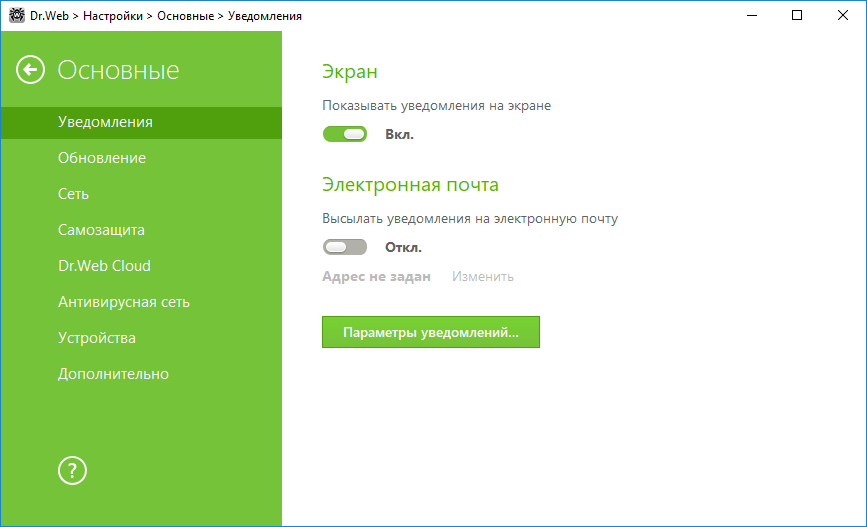
Рисунок 20. Настройки уведомлений
Уведомления по почте
Чтобы получать уведомления о событиях по почте, выполните следующие действия:
1.Включите опцию Высылать уведомления на электронную почту.
2.В появившемся окне введите адрес электронной почты, на который вы хотите получать уведомления. Использование этого адреса необходимо будет подтвердить на шаге 7.
3.Нажмите Далее.
4.Укажите данные учетной записи, с которой будут отправляться уведомления.
•Если список почтовых серверов содержит необходимый сервер, выберите его, а затем укажите логин и пароль от вашей учетной записи.
•Если список почтовых серверов не содержит необходимый сервер, выберите Указать вручную и в открывшемся окне заполните необходимые поля. ![]() Подробнее о настройках
Подробнее о настройках
Настройка |
Описание |
|---|---|
Сервер SMTP |
Укажите адрес почтового сервера, который должен использовать Dr.Web для отправки почтовых оповещений. |
Порт |
Укажите порт почтового сервера, к которому должен подключаться Dr.Web для отправки почтовых оповещений. |
Логин |
Укажите имя учетной записи для подключения к почтовому серверу. |
Пароль |
Укажите пароль учетной записи для подключения к почтовому серверу. |
Использовать SSL/TLS |
Установите этот флажок, если хотите, чтобы при передаче сообщений использовалось SSL/TLS шифрование. |
NTLM-аутентификация |
Установите этот флажок, если хотите, чтобы авторизация производилась по протоколу NTLM. |
5.Нажмите Отправить тестовое сообщение, если хотите проверить, что учетная запись указана верно. Сообщение придет на тот адрес, с которого должны отправляться уведомления (настроенный на шаге 4).
6.Нажмите Далее.
7.Введите код подтверждения, который придет на электронный адрес, указанный для получения уведомлений на шаге 2. Если код не придет в течение 10 минут, нажмите кнопку Отправить код повторно. Если вы не введете код подтверждения, уведомления на этот адрес отправляться не будут.
8.Чтобы изменить адрес электронной почты и другие параметры, нажмите Изменить и повторите все действия, начиная с шага 2.
9.Нажмите кнопку Параметры уведомлений и установите нужные типы уведомлений. По умолчанию все типы уведомлений, отправляемые на почту, отключены.
Параметры уведомлений
1.Нажмите кнопку Параметры уведомлений.
2.Выберите уведомления, которые вы хотите получать. Чтобы отображать экранные уведомления, установите флажок в столбце Экран. Чтобы получать оповещения по почте, установите флажок в столбце Почта. Если вы не хотите получать уведомления о событии, снимите флажки.
Тип уведомления |
Описание |
|---|---|
Обнаружена угроза |
Уведомления об угрозах, обнаруженных SpIDer Guard и SpIDer Gate. По умолчанию уведомления включены. |
Критичные уведомления |
Критичные уведомления о следующих событиях: •ошибка создания защищаемой копии; •обнаружены соединения, ожидающие ответа Брандмауэра. По умолчанию уведомления включены. |
Важные уведомления |
Важные уведомления о следующих событиях: •истекает время работы за компьютером; •заблокировано устройство; •заблокирована попытка изменения системных даты и времени; •попытка доступа к защищаемому объекту заблокирована Превентивной защитой; •доступна новая версия продукта; •вирусные базы устарели. По умолчанию уведомления включены. |
Малозначительные уведомления |
Малозначительные уведомления о следующих событиях: •успешное обновление; •ошибка обновления; •истекает время работы в Интернет; •URL был заблокирован модулем Родительский контроль; •URL был заблокирован SpIDer Gate; •попытка доступа к защищаемому объекту заблокирована модулем Родительский контроль. По умолчанию уведомления выключены. |
Лицензия |
Уведомления о следующих событиях: •срок действия лицензии заканчивается; •действующая лицензия не найдена; •текущая лицензия заблокирована. |
3.При необходимости задайте дополнительные параметры отображения экранных оповещений:
Флажок |
Описание |
|---|---|
Сообщать о новых советах |
Уведомления о новых советах, рассказывающих о возможностях Dr.Web. |
Не показывать уведомления в полноэкранном режиме |
Уведомления при работе с приложениями в полноэкранном режиме (просмотр фильмов, графики и т. д.). Снимите этот флажок, чтобы получать уведомления всегда. |
Отображать уведомления Брандмауэра на отдельном экране в полноэкранном режиме |
Отображение уведомлений от Брандмауэра на отдельном рабочем столе во время работы приложений в полноэкранном режиме (игры, видео). Снимите этот флажок, чтобы уведомления выводились на том же рабочем столе, на котором запущено приложение в полноэкранном режиме. |
4.Если вы выбрали одно или несколько почтовых уведомлений, настройте отправку почты с вашего компьютера.
Уведомления о некоторых событиях не входят в перечисленные группы и всегда показываются пользователю: •установка приоритетных обновлений, для которых требуется перезагрузка; •перезагрузка для завершения обезвреживания угроз; •перезагрузка для включения/выключения гипервизора; •запрос на разрешение процессу модификации объекта; •успешное подключение к удаленному компьютеру в Антивирусной сети; •активирована пробная версия, рекомендуется приобрести лицензию. |